अपने हल्के-फुल्के मैक प्रो को हार्ड ड्राइव स्पीड दानव में बदलें। पूर्ण-गुणवत्ता, असम्पीडित वीडियो के साथ काम करने के लिए इसे पर्याप्त तेज़ी से ड्राइव के साथ भरें। अपने आंतरिक ड्राइव पर ३०० एमबी/एस से अधिक प्राप्त करें! यह इतना आसान है कि मैं भी कर सकता हूँ!
मैं पिछले 20+ वर्षों से वीडियो प्रोडक्शन में काम कर रहा हूं। जब आप वीडियो के साथ काम कर रहे होते हैं तो आपको उतना ही स्टोरेज स्पेस चाहिए जितना आप खर्च कर सकते हैं। आपको बड़े मोटे हार्ड ड्राइव वाला एक बदमाश कंप्यूटर चाहिए जो चिल्लाता है।
आपको लगता है कि आप अपने मैक प्रो को हॉट रॉड चाहते हैं? यह आसान, चरण-दर-चरण मार्गदर्शिका आपको बताएगी कि कैसे।
इस पोस्ट में शामिल है सहबद्ध लिंक. Mac. का पंथ जब आप आइटम खरीदने के लिए हमारे लिंक का उपयोग करते हैं तो कमीशन कमा सकते हैं।
RAID क्या है और आपको इसकी परवाह क्यों करनी चाहिए?
Intel Mac Pros में सीरियल ATA (SATA) हार्ड ड्राइव के लिए चार स्लॉट हैं। इनमें से एक में आपका "Macintosh HD" है, जो आपके ऑपरेटिंग सिस्टम, एप्लिकेशन, सिस्टम फ़ाइलों और उपयोगकर्ता फ़ाइलों को संग्रहीत करता है। मैं तुम्हारे बारे में नहीं जानता, लेकिन मैंने अपना मैक नंगे हड्डियों को खरीदा। मैंने कोई अतिरिक्त ड्राइव का आदेश नहीं दिया इसलिए मेरा मैक तीन खाली स्लॉट के साथ आया। यह वास्तव में तेजी से बदलने वाला है।
वर्तमान में उपलब्ध सबसे बड़ी SATA ड्राइव में लगभग दो टेराबाइट हैं। यदि आप प्रति स्लॉट दो टेराबाइट स्थापित करते हैं तो यह कुल आठ टेराबाइट है। फास्ट सैटा ड्राइव लगभग 80 से 90 एमबी/एस पढ़ते हैं। (मेगाबाइट प्रति सेकंड)
BlackMagic Design के अनुसार, पूर्ण-फ्रेम असम्पीडित 10 बिट एचडी वीडियो चलाने के लिए, आवश्यक पढ़ने/लिखने की गति लगभग 240 एमबी/एस है। तो हम इस असंभव पढ़ने की गति तक कैसे पहुंच सकते हैं जब हमारे पास 100 एमबी/एस के तहत पढ़ने वाली ड्राइव हैं?
हम इसे RAID सरणी के साथ करते हैं।
RAID मूल रूप से "सस्ती ड्राइव की अनावश्यक सरणी" के लिए खड़ा था, RAID में "I" को बाद में "स्वतंत्र" में बदल दिया गया था, लेकिन हम उसमें नहीं आएंगे।
RAID 0 या स्ट्राइप्ड कॉन्फ़िगरेशन में डेटा को कई ड्राइव्स के बीच इस तरह से वितरित किया जाता है जिससे गति बढ़ जाती है। संक्षेप में, RAID में एकाधिक ड्राइव एक बड़ी तेज़ ड्राइव की तरह कार्य करते हैं।
RAID ड्राइव काफी बहुमुखी हैं। गति के बजाय आप RAID 1 कॉन्फ़िगरेशन का उपयोग करके विश्वसनीयता बढ़ाने का निर्णय ले सकते हैं, जिसे मिररिंग भी कहा जाता है। यह आपके डेटा का तुरंत बैकअप लेने जैसा है जैसा कि लिखा गया है। RAID 1 का उपयोग करते समय कोई गति वृद्धि नहीं होती है, लेकिन आप यह जानकर आराम कर सकते हैं कि आप जो कुछ भी सहेजते हैं उसका एक साथ बैकअप लिया जाता है।
यदि आपके पास पर्याप्त ड्राइव हैं तो आप धारीदार ड्राइव की एक जोड़ी को मिरर कर सकते हैं और इसमें अतिरेक और गति हो सकती है। आप इंटरनेट पर RAID और उपलब्ध कई अलग-अलग कॉन्फ़िगरेशन के बारे में बहुत अधिक जानकारी प्राप्त कर सकते हैं।
हम वैसे भी क्या बना रहे हैं?
हम एक मैक प्रो का निर्माण कर रहे हैं जिसमें एक बहुत तेज सिस्टम ड्राइव और चार सैटा ड्राइव के साथ एक आंतरिक RAID सिस्टम है। साथ ही, हम एक eSATA पोर्ट स्थापित कर रहे हैं। ईएसएटीए पोर्ट हमें जरूरत पड़ने पर बाहरी ड्राइव पर अपने मीडिया का त्वरित बैकअप लेने की अनुमति देगा। एक मिनट प्रतीक्षा करें - जो कि पांच ड्राइव तक जोड़ता है। मैंने सोचा था कि आप केवल मैक प्रो में कुल चार ड्राइव फिट कर सकते हैं? अब और नहीं।
मैक प्रोस में दो ऑप्टिकल बे हैं। जब तक आपने अपने मैक प्रो के साथ दो डीवीडी रिकॉर्डर का आदेश नहीं दिया, नीचे की खाड़ी खाली है। यह वह जगह है जहाँ हम पाँचवाँ ड्राइव स्थापित करेंगे। सौभाग्य से लॉजिक बोर्ड पर ऑप्टिकल ड्राइव के ठीक नीचे दो आंतरिक SATA कनेक्टर हैं, और उनका उपयोग नहीं किया जा रहा है। बढ़िया, हम इनमें से किसी एक का उपयोग पांचवें ड्राइव को जोड़ने के लिए करेंगे।
क्या आपको लगता है कि मैं दूसरे आंतरिक सैटा कनेक्टर को बेकार जाने देने जा रहा था? मैं हमेशा अपने मैक पर एक ईएसएटीए प्लग चाहता हूं। ईएसएटीए नवीनतम बाहरी इंटरफेस में से एक है और यूएसबी 2.0 और फायरवायर 800 की तुलना में लगभग तीन गुना तेज है। केवल नकारात्मक पक्ष यह है कि eSATA हॉट स्वैपेबल नहीं है। मुझे कोई आपत्ति नहीं है।
मैं अपने Apple Mac Pro का उपयोग 2.8Ghz क्वाड-कोर Intel Xeon प्रोसेसर और आठ गीगाबाइट RAM के साथ हमारे गिनी पिग के रूप में करने जा रहा हूं। जब तक आप परियोजनाओं के बीच न हों, तब तक यह प्रयास न करें। किसी प्रोजेक्ट के बीच में कभी भी कोई अपग्रेड या संशोधन न करें। मलत्याग होता है।
मुझे लगता है कि आपके पास बहुत सी रैम है। जब आपके पास अपने संपादन और फोटो सॉफ़्टवेयर को लोड करने के लिए पर्याप्त RAM नहीं है, तो तेज़ ड्राइव करने में क्या अच्छा है? RAM अपेक्षाकृत सस्ती है, जितना हो सके उतना प्राप्त करें। हम यहां रैम के बारे में बात करने के लिए नहीं हैं, तो चलिए आगे बढ़ते हैं।
अवयव
यहां एक सूची दी गई है कि आपको क्या चाहिए:
4) 1टीबी सैटा ड्राइव्स (वीरांगना: वेस्टर्न डिजिटल 1 टीबी कैवियार ग्रीन सैटा इंटेलीपॉवर $84.99 में)
१) ३०० जीबी वेलोसिरैप्टर (वीरांगना: वेस्टर्न डिजिटल 300GB SATA $229.00 के लिए)
१) १० ”सटा/सैटा ७-पिन केबल (वीरांगना: $8.98)
१) नॉइज़ब्लॉकर ३.५” से ५.२५” एडेप्टर ब्रैकेट (वीरांगना: $27.99)
1) सैटा पावर कनेक्टर / 4-पिन पुरुष से 15-पिन सैटा (वीरांगना: $0.05)
1) ईएसएटीए एक्सटेंडर केबल (वीरांगना: $24.95)
मैंने चार 1TB ड्राइव प्राप्त करने के लिए चुना। वे सबसे तेज़ टेराबाइट ड्राइव नहीं हैं, लेकिन वे प्रत्येक $ 90 से कम हैं। आप तेज़ ड्राइव प्राप्त करने का निर्णय ले सकते हैं और यदि आप ऐसा करते हैं तो निश्चित रूप से मेरी RAID गति से अधिक हो जाएगी।
सिस्टम ड्राइव (मैकिंटोश एचडी) के लिए मैंने 3.5 ”पश्चिमी डिजिटल वेलोसिरैप्टर पर फैसला किया। यह 300GB ड्राइव 10,000 RPM पर घूमती है और कहा जाता है कि यह सबसे तेज गति में से एक है। VelociRaptor जैसे नाम के साथ इसे एक चीखने वाला होना चाहिए। यह सभी सिस्टम और सॉफ्टवेयर से संबंधित पढ़ने/लिखने में तेजी लाने में मदद करेगा।
मैक प्रो में ऑप्टिकल ड्राइव बे 5.25 है।" इस हाई-स्पीड सर्वाहारी को ऑप्टिकल में फिट करने के लिए बे मैंने "Noiseblocker" नामक एक एडेप्टर ब्रैकेट का उपयोग किया है यह आपको एक 3.5 "ड्राइव को 5.25" में स्थापित करने की अनुमति देता है। खाड़ी।
आपको दो केबलों की भी आवश्यकता होगी। एक 10” आंतरिक 7-पिन से 7-पिन सैटा केबल और एक सैटा पावर एडाप्टर केबल, जिसमें एक छोर पर 4-पिन पुरुष पावर कनेक्टर और दूसरे पर 15-पिन सैटा पावर कनेक्टर होता है।
नई तकनीकें eSATA एक्सटेंडर केबल बनाती हैं। यह केबल लॉजिक बोर्ड पर आंतरिक सैटा कनेक्टर से जुड़ता है और आपको आपके मैक प्रो के पीछे एक ईएसएटीए देता है, जो पीसीआई कार्ड स्लॉट में से एक में फिट बैठता है। यह आपको आज उपलब्ध अधिक तेज़ eSATA बाहरी ड्राइव का उपयोग करने की अनुमति देता है।
चलो इसे करते हैं!
इससे पहले कि हम आगे बढ़ें, याद रखें कि यदि आप इसे संशोधित करने का प्रयास करते समय अपने कंप्यूटर को नुकसान पहुंचाते हैं तो मैं जिम्मेदार नहीं हो सकता। मुझे लगता है कि ऑप्टिकल बे में पांचवीं ड्राइव स्थापित करने से ऐप्पल के साथ आपकी वारंटी रद्द हो सकती है। Apple के साथ जाँच करें और या शुरू करने से पहले अपना शोध करें। किसी भी तरह से यह एक व्यापक निर्देश पुस्तिका नहीं है। स्वयं के जोखिम पर आगे बढ़ें।
सबसे पहले आपको अपने सिस्टम ड्राइव को क्लोन करना होगा। मैं उपयोग करता हूं कार्बन कॉपी क्लोनर. स्रोत के रूप में "Macintosh HD" और लक्ष्य डिस्क के रूप में 300GB VelociRaptor का उपयोग करें। आप उन 4 ड्राइवों को भी प्रारूपित कर सकते हैं जो आंतरिक स्लॉट में जा रही हैं। उनके पास आमतौर पर कारखाने से विंडोज स्वरूपण होता है। स्लॉट में स्थापित करने के बाद आप उन्हें स्वरूपित करने से दूर हो सकते हैं, लेकिन मेरे पास कभी भी चार ड्राइव नहीं थे, साथ ही प्रारंभ करने की आवश्यकता थी।

अपने मैक प्रो पर सभी केबल और पावर कॉर्ड को डिस्कनेक्ट करें। कुंडी खोलें और साइड एक्सेस पैनल को हटा दें। eSata एक्सटेंशन केबल के लिए नई तकनीक इंस्टॉलेशन मैनुअल इंस्टॉलेशन के इस हिस्से को अच्छी तरह से कवर करती है। कृपया इसका ध्यानपूर्वक पालन करें।

चार ड्राइव ब्रैकेट बाहर खींचो। मुझे इसके लिए Apple पसंद है; ये कोष्ठक महान हैं। उन्हें बाहर स्लाइड करें, एक SATA ड्राइव संलग्न करें उन्हें वापस अंदर स्लाइड करें, प्रतिभाशाली!

उन्हें अभी तक वापस स्लाइड न करें, बस उन्हें जानने के लिए उनके कोष्ठक में स्थापित करें और उन्हें अपने कार्यक्षेत्र पर छोड़ दें।

ऑप्टिकल बे को सावधानी से हटाएं और डिस्कनेक्ट करें।

प्रोसेसर कवर (यह मैग्नेट द्वारा रखा गया है) और पंखे को हटाने के बाद, eSata एक्सटेंडर को स्थापित करें जैसा कि इसके साथ आए निर्देश में दिखाया गया है। मैं शीर्ष SATA कनेक्टर का उपयोग करने के लिए हुआ।

इसे पीछे की ओर ले जाएं और पीसीआई स्लॉट में डालें।

10” SATA/SATA केबल को शेष SATA कनेक्टर से कनेक्ट करें और इसे ऑप्टिकल बे के सामने से ऊपर की ओर रूट करें - वहां मौजूद अन्य केबलों का अनुसरण करें।

इसके अलावा 4 पिन पावर केबल को पिगीबैक्ड आईडीई पावर कॉर्ड से कनेक्ट करें जो आपके डीवीडी रिकॉर्डर से कनेक्ट होता है।

Noiseblocker ब्रैकेट के साथ आए निर्देशों का पालन करें और नीचे के ऑप्टिकल बे में VelociRaptor स्थापित करें।
अब सब कुछ वापस जोड़ने और प्रशंसकों और अन्य सभी को स्थापित करने का समय आ गया है।
आइए देखें कि क्या यह काम करता है
अपनी सांस रोके। मैक को बूट करें। यदि आप वेलोसिरैप्टर को सफलतापूर्वक क्लोन करने में सक्षम थे तो आपको एक अच्छा स्टार्ट-अप प्राप्त करना चाहिए।
चार ड्राइव अलग ड्राइव के रूप में आना चाहिए और यदि आपने उन्हें स्थापित करने से पहले उन्हें स्वरूपित किया है तो उन्हें RAID के लिए तैयार होना चाहिए।
Apple की डिस्क उपयोगिता खोलें और अपना RAID सेट करें। चार डिस्क में से किसी एक का चयन करें। RAID चुनें और चारों को विंडो में ड्रैग करें। सुनिश्चित करें कि आपने मैक ओएस एक्सटेंडेड का चयन किया है, और टाइप के तहत, स्ट्राइप्ड RAID सेट का चयन करें। विकल्प पर क्लिक करें, मैंने 256K का उपयोग किया। इसे चलाएं और आपका काम हो गया।
आइए देखें कि अब हमें किस तरह की गति मिल रही है:
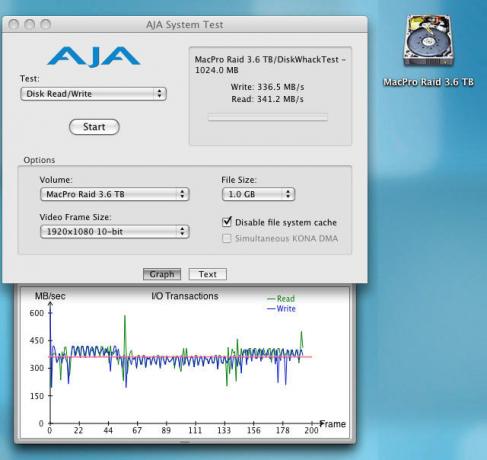
AJA प्रणाली परीक्षण एक सॉफ्टवेयर के लिए कुछ चिल्ला बदमाश परिणाम दिखाता है RAID औसत गति SATA ड्राइव चला रहा है। यह RAID प्रति सेकंड 341.2 मेगाबाइट पढ़ रहा है! सैद्धांतिक रूप से, हम उन गति के साथ असम्पीडित HD खेल सकते हैं। मैं प्रसन्न हूँ; हालांकि मैं आसानी से प्रभावित हूं। मैं देखूंगा कि यह RAID वास्तविक दुनिया की परिस्थितियों में कैसा प्रदर्शन करता है क्योंकि मैं इसे अपनी अगली परियोजनाओं पर उपयोग करना शुरू करता हूं। मैं आपको बताता हूँ कि यह कैसा चल रहा है।



